1、【打开】AI文档。具体效果如图示。

2、【选择】文字对象,【右击】创建轮廓。【右击】取消编组,对文字进行倾和大小变化,并进行排列。具体效果如图示。

3、选择【直接选择工具】,拖动文字对象的锚点至合适的位置。具体效果如图示。

4、选择【文字工具】,【字体】造字工房黑体,【右击】创建轮廓,【右击】取消编组,对文字进行错落排列。具体效果如图示。

5、选择【文字工具】,【字体】造字工房黑体,输入数字。使用相同的方法对数字进行修改。具体效果如图示。

6、【选择】中文对象,依次【拖入】PS文档中,并对图层进行相应的【重命名】。具体效果如图示。

7、按【Ctrl+T】自由变换文字图层的大小,并对文字进行合理的排列,并放置画面合适的位置。具体效果如图示。
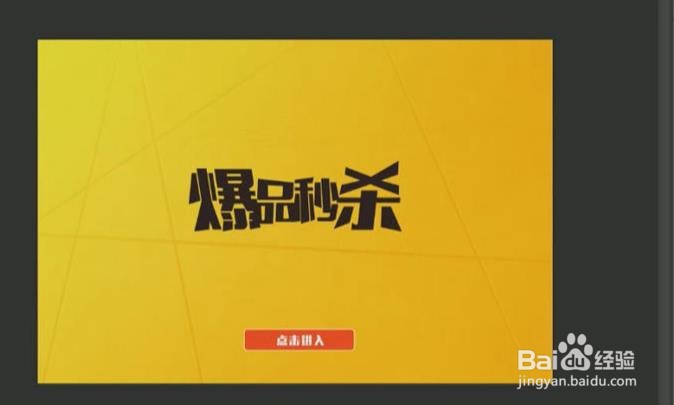
8、拖入其他的文字对照我, 按【Ctrl+T】自由变换大小,并放置画面合适的位置。具体效果如图示。

9、【选择】爆字图层,打开【图层样式】-【渐变叠加】,【渐变颜色】橙色至黄色的渐变,其他参数如图示。具体效果如图示。
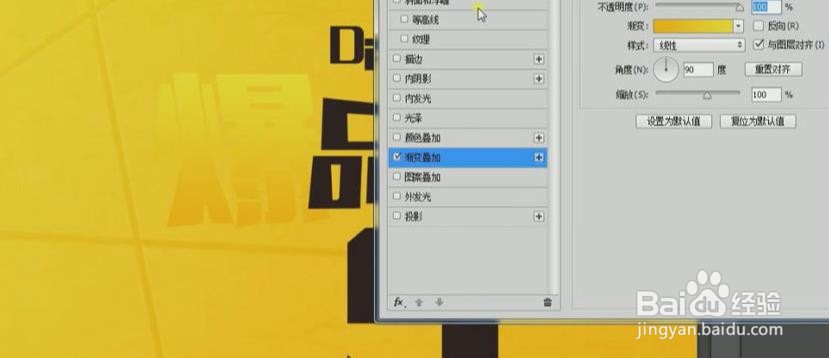
10、添加【斜面和浮雕】,【阴影颜色】桔红色,其他参数如图示。具体效果如图示。
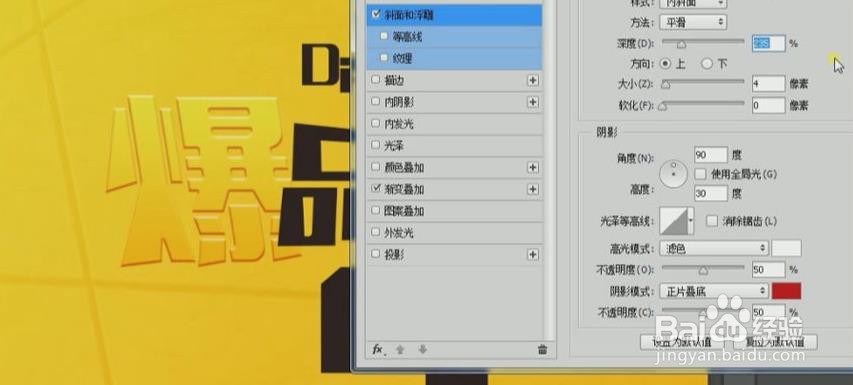
11、添加【投影】,【阴影颜色】粽黄色,其他参数如图示。具体效果如图示。
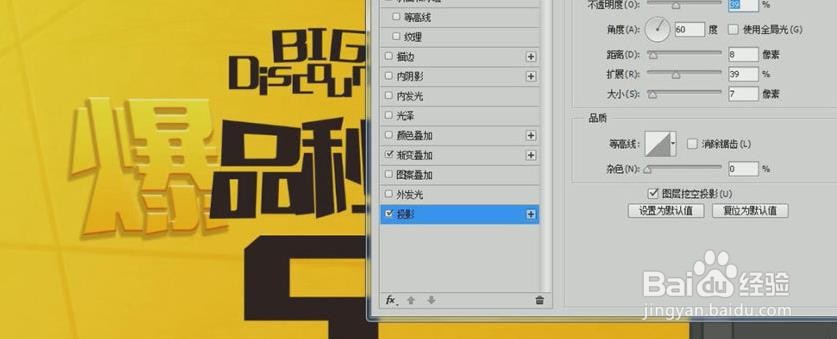
12、【复制】图层样式,【粘贴】至其他的中文字体图层。具体效果如图示。

13、在背景图层上方【新建】图层,选择【椭圆形选区工具】,绘制合适大小的正圆,并放置画面左佯抵盗合适的位置。打开【图层样式】-【描边】,【描边类型】渐变,【渐变颜色】桔红至中黄渐变,其他参数如图示。
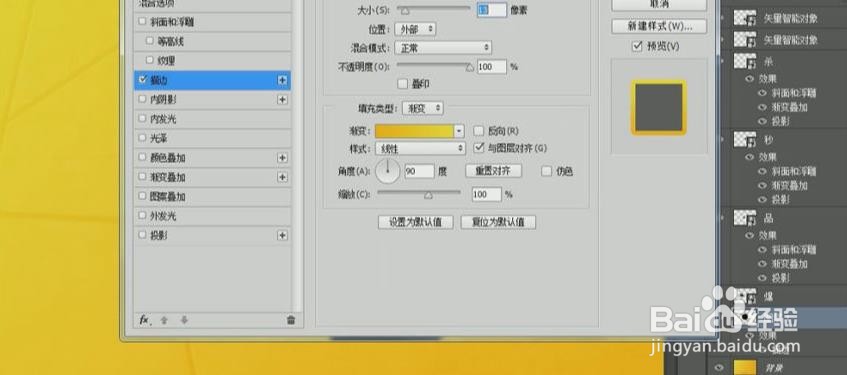
14、按【Ctrl+J】复制图层,【选择】底部圆,打开【图层样式】-【描边】,【描边颜色】黑色,其他参数如图示。具体效果如图示。
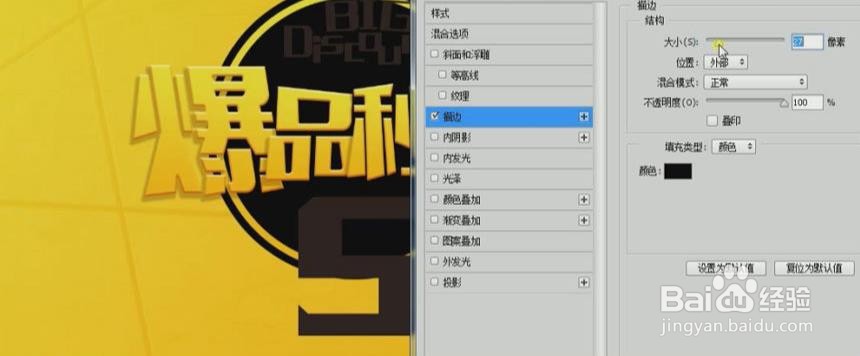
15、【选择】数字5图层,【右击】栅格化兔脒巛钒图层。【复制】中文图层样式,【粘贴】图层样式至数字图层,按【Ctrl+T】自由变换-【变形】,并移动至合适的位置。具体效果如图示。
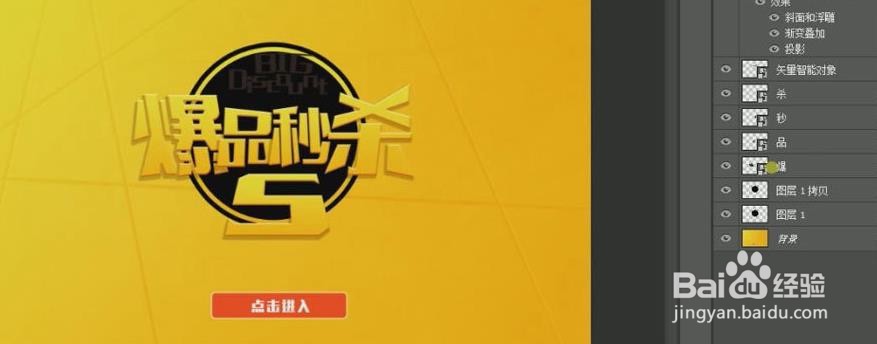
16、【选择】两个椭圆形状图层,按【Ctrl+T】自由变换大小,并放置画面合适的位置。【选择】中文图层,按【Ctrl+G】编组,按【Ctrl敫苻匈酃+J】复制图层,【选择】最下层图层,【删除】图层样式。打开【图层样式】-【描边】,【描边颜色】黑色,其他参数如图示。具体效果如图示。
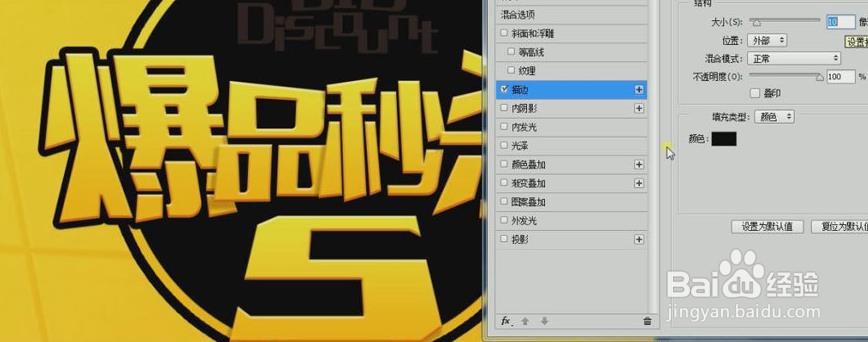
17、添加【投影】,【投影颜色】深褐色,其他参数如图示。具体效果如图示。
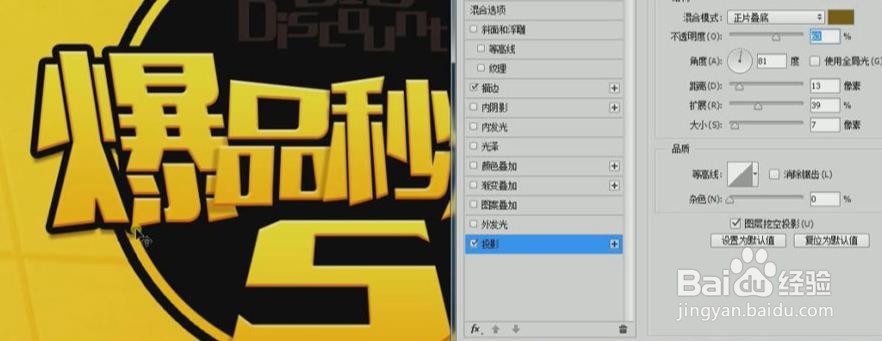
18、【选择】数字5图层,按【Ctrl+亭盍誓叭J】复制图层,【复制】文字图层组图层样式,【粘贴】图层样式至数字5图层。【选择】所有数字图层,按【Ctrl+G】编组,并【重命名】5.具体效果如图示。

19、【选择】英文字母图层,打开【图层样式】-【渐变叠加】,【渐变颜色】银灰至白渐变,其他参数如图示。具体效果如图示。
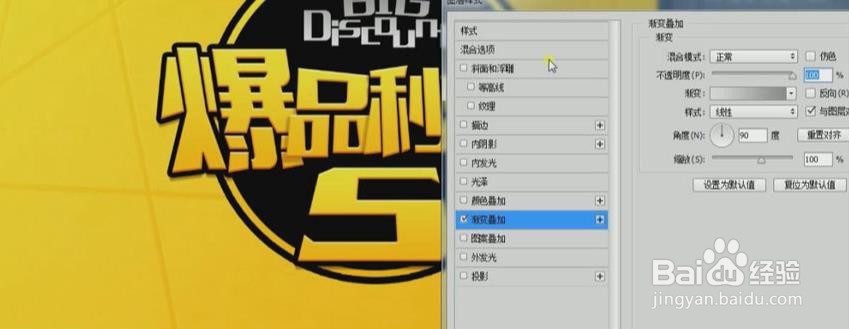
20、添加【斜面和浮雕】,【阴影颜色】深灰色,其他参数如图示。具体效果如图示。

21、按【Ctrl+J】复制图层,【复制】数字黑色描边图层样式,【粘贴】至英文图层。调整画面整体的细节位置。具体效果如图示。

22、【打开】金属素材,按【Ctrl+A嘉滤淀驺】全选,按【Ctrl+C】复制,【切换】至文档,【按Ctrl键单击】爆字图层,【创建】选区,按【A造婷用痃lt+Ctrl+Shift+V】剪切粘贴素材。【图层模式】柔光。按【Ctrl+ T】自由变换,并放置合适的位置。具体效果如图示。

23、使用相同的方法给其他的几个文字也添加相应的效果。具体效果如图示。

24、【选择】英文图层,【添加】相应的金属素材效果。【添加】英文注释文字,并放置画面合适的位置。具体效果如图示。

25、最终效果如图示。

